
Съдържание:
- Автор John Day [email protected].
- Public 2024-01-30 07:54.
- Последно модифициран 2025-01-23 14:36.
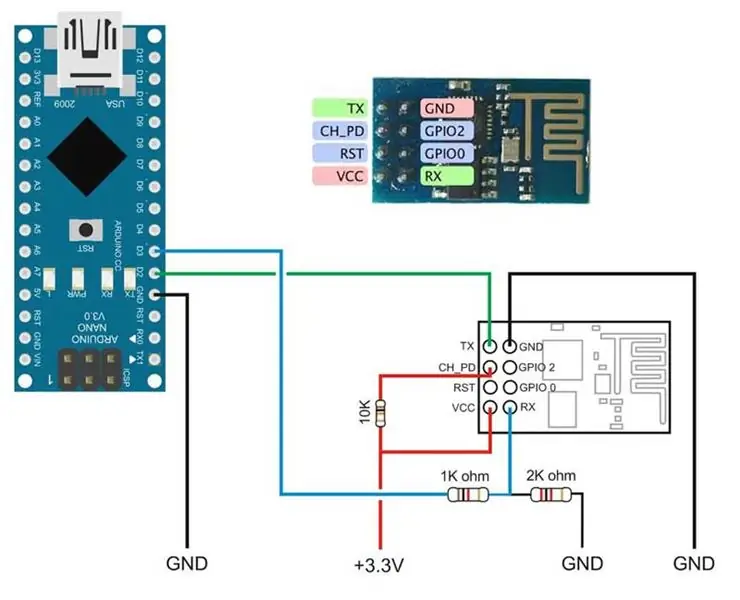
В този урок ще ви покажа как да настроите модул ESP8266 само като използвате Arduino IDE, а не външен TTL конвертор.
Стъпка 1: Включете вашия ESP8266 модул
Включете вашия ESP8266 модул, като използвате Arduino Nano 3.3V DC изходен извод. Помнете, че понякога платката Arduino не подава достатъчно напрежение към модула ESP8266. Можете да използвате регулатор 3.3 V (Не превишавайте входното напрежение от 3.3v) (AMS1117) за захранване на този модул. Делител на напрежение се използва за понижаване на Arduino 5V до ESP8266 3.3 V.
Стъпка 2: Схематична диаграма
Ето схематичната диаграма, в моя код използвах цифров пин 2 като Tx и D3 като RX.
Стъпка 3: Отворете Arduino IDE
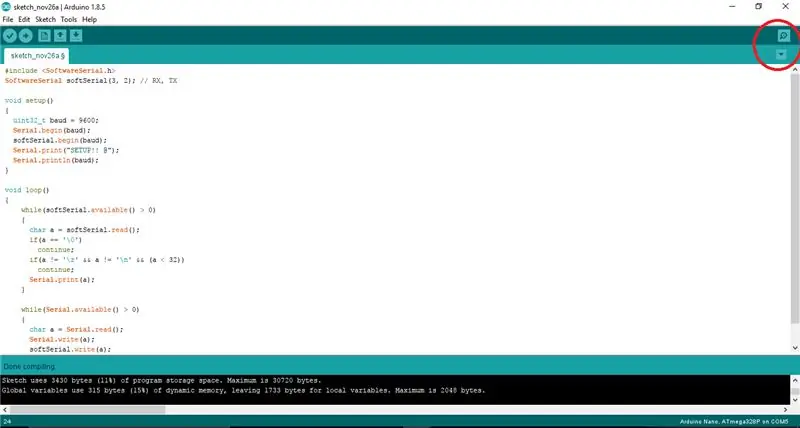
Отворете Arduino IDE и поставете изходния код в прозореца, както е показано на снимката. Отворете Serial Monitor и задайте скоростта на предаване на 9600.
Стъпка 4: Изпратете командите до вашия модул ESP8266
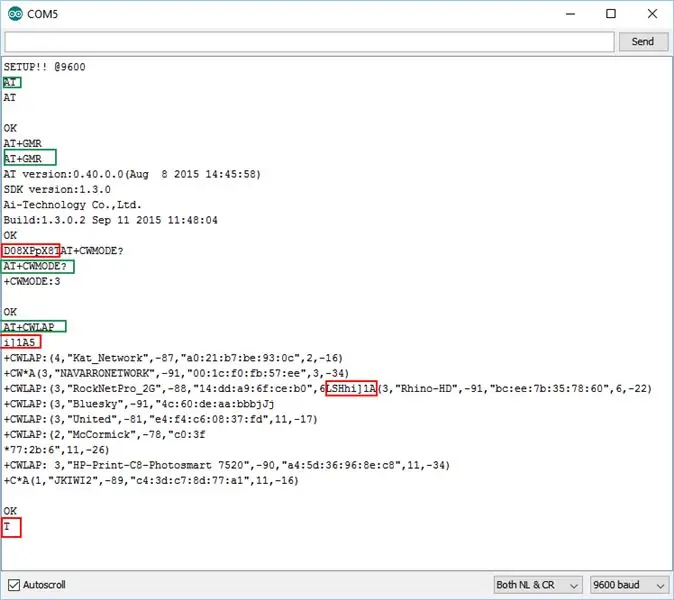
Готови сте да изпратите At Commands към вашия ESP8266 модул. Не забравяйте, че ще видите стойност на боклук по време на серийна комуникация.
AT - Ще даде OK на серийния монитор, ако не просто изключите vcc Pin на модула ESP8266 за момент и го свържете отново.
Изпрати AT+RST - Команда за рестартиране на модула / По избор команда
Изпрати AT+GMR - За да получите версията на фърмуера
Да се изпрати AT+CWMODE? - Задайте модул на двоен режим, като самостоятелен + режим на точка за достъп.
Изпратете AT+CWLAP - команда за търсене на точка за достъп до Wi -Fi наблизо. Намерете вашето Wifi име в резултата от търсенето.
Изпратете AT+CWJAP = "Вашето име на Wifi", "Вашата парола за Wifi" - Команда за свързване към WIFI.
Изпратете AT+CIFSR - Команда за проверка на разпределения IP, даден от вашия Wifi, към вашия ESP8266 модул/незадължителна команда.
Препоръчано:
Как да използвате модула RFID-RC522 с Arduino: 5 стъпки

Как да използвате модула RFID-RC522 с Arduino: В тази инструкция ще разгледам основния принцип на работа на модула RFID, заедно с неговите тагове и чипове. Ще дам и кратък пример за проект, който направих с помощта на този RFID модул с RGB LED. Както обикновено с моите Ins
Как да използвате MP3 модула на DFMini Player с Arduino: 4 стъпки

Как да използвате MP3 модула на DFMini Player с Arduino: Няколко проекта изискват възпроизвеждане на звук, за да добавят някакъв вид функционалност. Сред тези проекти подчертаваме: достъпност за хора с увредено зрение, MP3 музикални плейъри и изпълнение на гласови звуци от роботи, например. Във всички тези
Робот SCARA: Научете за обратната и обратната кинематика !!! (Сюжет Twist Научете как да направите интерфейс в реално време в ARDUINO Използване на ПРОЦЕСИРАНЕ !!!!): 5 стъпки (със

Робот SCARA: Научете за обратната и обратната кинематика !!! (Plot Twist Научете как да направите интерфейс в реално време в ARDUINO, използвайки ПРОЦЕСИРАНЕ !!!!): робот SCARA е много популярна машина в света на индустрията. Името означава както селективна съвместима сглобяема роботизирана ръка, така и селективна съвместима съчленена роботизирана ръка. По същество това е робот с три степени на свобода, като първите два displ
Visuino Как да използвате бутон като вход за управление на неща като LED: 6 стъпки

Visuino Как да използвате бутон като вход за управление на неща като LED: В този урок ще се научим как да включваме и изключваме LED чрез обикновен бутон и Visuino. Гледайте демонстрационен видеоклип
Как да използвате Wiimote като компютърна мишка Използвайки свещи като сензор !!: 3 стъпки

Как да използвате Wiimote като компютърна мишка, използвайки свещи като сензор !!: Това ръководство ще ви покаже как да свържете вашето Wii Remote (Wiimote) към вашия компютър и да го използвате като мишка
